Når du høyreklikker på Windows-skrivebordet ditt, bør du se et hurtigmenyalternativ for å oppdatere skjermen. Noen brukere har imidlertid klaget over at Windows 11 skrivebordsoppdateringsalternativet ikke fungerer.
Selv om denne oppdateringen ikke er en dataoppdatering, vil den oppdatere skjermen, noe som er nyttig hvis du har gjort små endringer på skrivebordet eller dets ikoner. Denne veiledningen vil forklare hvordan du løser problemet og gir enkle løsninger.
Hvorfor fungerer ikke skrivebordsoppdateringsalternativet for Windows 11?
Når oppdateringsalternativet for Windows 11-skrivebord ikke fungerer, er det to ledende muligheter.
En visuell feil
- Enkelte oppdateringer, som KB5031455 forhåndsvisningsoppdateringen fra oktober 2023, kan fungere bra, men har ikke den visuelle antydningen av ikoner som rister.
- Ikonelementer kan oppdateres bak skjermen slik at de vises uendret.
Manglende oppdateringsalternativ
- Dette kan være et tegn på filkorrupsjon.
- Noen ganger kan det også utløses av skadelig programvare som endrer spesifikk operativsystemadferd.
Du kan prøve løsningene nedenfor.
Hvordan fikser jeg et manglende oppdateringsalternativ for Windows 11-skrivebordet?
1. Start datamaskinen på nytt
Å starte datamaskinen på nytt er et gyldig utgangspunkt. Det er mindre feil eller feil som en omstart vil fikse. Dette er fordi det vil tvinge problematiske prosesser, og utløse problemet til å stenge.
Så start datamaskinen på nytt, og hvis Windows 11 skrivebordsoppdateringsalternativet fortsatt ikke fungerer, kan du prøve andre løsninger.
2. Kjør DISM- og SFC-skanning
Filkorrupsjon er en vanlig årsak til mange oppdateringsalternativers manglende eller ikke-funksjonelle kontekst. Du bør kjøre DISM- og SFC-skanning for å fikse korrupsjon i systemfiler så vel som installasjonen.
1. Trykk på Windows + R-tastene for å åpne dialogboksen Kjør.
2. Skriv cmd og trykk Ctrl + Shift + Enter for å åpne ledeteksten med forhøyede rettigheter.
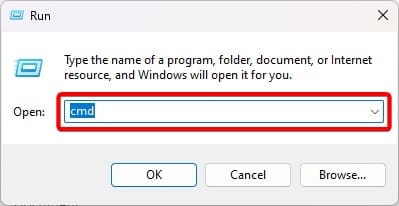
3. Skriv inn kommandoen nedenfor, og trykk Enter etter hver av dem for å kjøre DISM-skanningen.
DISM /Online /Cleanup-Image /ScanHealth
DISM /Online /Cleanup-Image /RestoreHealth
4. Kjør kommandoen nedenfor og start datamaskinen på nytt når den er fullført.
sfc /scannow
3. Oppdater operativsystemet
Det er en beste praksis å alltid kjøre på de nyeste Windows-oppdateringene. Når Windows 11 skrivebordsoppdateringsalternativet ikke fungerer, kan en oppdatering fikse det. Bare følg trinnene nedenfor.
1. Trykk på Windows + I for å åpne Innstillinger-appen.
2. KlikkWindows Updatenederst til venstre, klikk deretterSe etter oppdateringertil høyre.
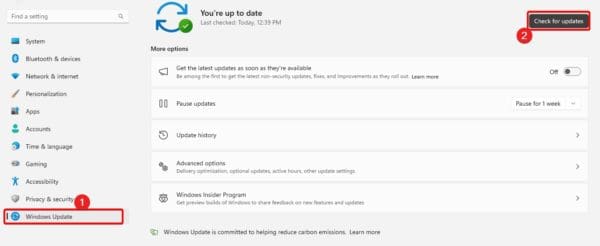
3. Last ned og installer eventuelle oppdateringer, og start deretter datamaskinen på nytt.
4. Start Windows Utforsker på nytt
Windows Utforsker har ansvaret for å administrere mange grafiske komponenter. Når du trykker på oppdateringsalternativet for kontekstmenyen, er det en sjanse for at det ikke vises grafisk mens det har blitt oppdatert. Å starte Windows Utforsker på nytt kan fikse denne feilen.
1. Trykk Ctrl + Shift + Esc for å åpne Oppgavebehandling.
2. Klikk påWindows Utforskerprosess og klikkStart på nytt. Du må kanskjefor å finne denne prosessen.
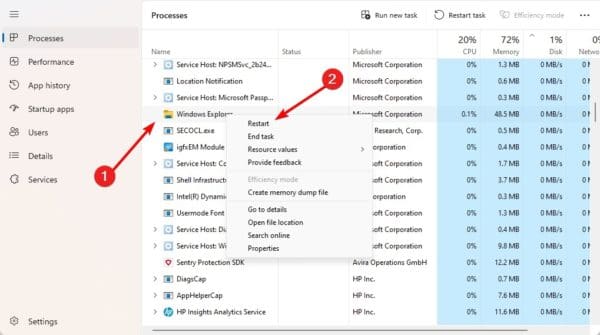
5. Søk etter skadelig programvare
Du bør ikke utelukke muligheten for skadelig programvare infeksjon når Windows 11 skrivebordsoppdateringsalternativet ikke fungerer. Dette er fordi virus er kjent for å endre funksjonen til datamaskiner.
Du kan kjøre en fullstendig skadelig skanning ved å bruke den innebygde Windows-sikkerheten eller en hvilken som helst annen.
6. Oppdater konfigurasjon av registerkontrollnøkkel
Hvis ingen av løsningene vi har utforsket ovenfor fungerer, kan du oppdatere enkelte registernøkler. Dette vil sikre at oppdateringsalternativet ikke er slått av.
1. Trykk på Windows + R-tastene for å åpne dialogboksen Kjør.
2. Skrivregeditog trykk Enter for å åpne Registerredigering.
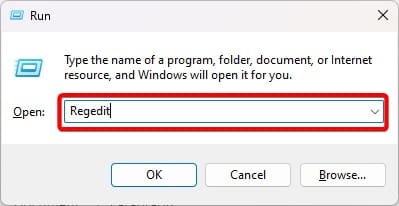
3. Naviger til banen nedenfor:
Computer\HKEY_LOCAL_MACHINE\SYSTEM\CurrentControlSet\Control\Update
4. DobbeltklikkMisligholdei høyre rute endrer du verdidataene til0,og klikkOK.
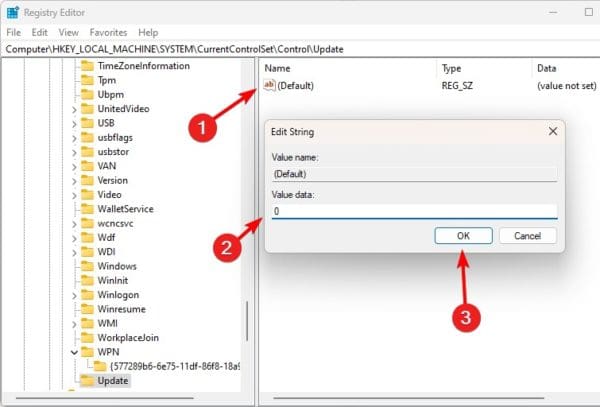
5. Start datamaskinen på nytt og bekreft at det ikke-funksjonelle oppdateringsalternativet fungerer.
Retting av en ikke-funksjonell skrivebordsoppdatering
Med løsningene vi har utforsket i denne veiledningen, burde du ha løst problemet medWindows 11skrivebordsoppdateringsalternativet fungerer ikke.
Vennligst del det du fant mest effektivt i kommentarfeltet nedenfor. Vi vil også gjerne høre dine tilleggsspørsmål.
Var denne artikkelen nyttig?
Takk for tilbakemeldingen!







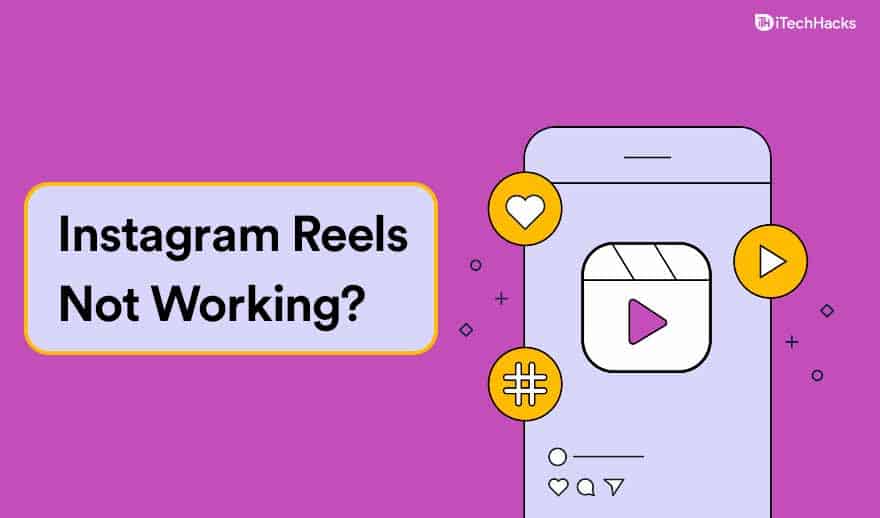
![Slik fikser du iPhone 16/16 Pro Black Screen of Death [iOS 18 støttet]](https://elsefix.com/statics/image/placeholder.png)



